這 ”我們無法驗證您的Office 365訂閱”錯誤意味著檢查您對Office 365是否有效的訂閱Microsoft服務器是否有效。此錯誤可以阻止您使用重要的辦公室功能,這可能會減慢您的工作並導致延誤。務必要快速修復它,因此您可以保持平穩使用Office 365並避免丟失生產力並避免丟失生產力。在本指南中,我們可以在本指南中訪問您的Office 5並訪問365訂閱365訂閱365統一。
我們無法驗證您的Office 365訂閱錯誤
由於幾個因素,可能導致故障:
更多閱讀:修復:Microsoft Office無法驗證此產品的許可證
- Microsoft的服務器訂閱狀態驗證失敗。
- 網絡連接問題。
- 付款差異。
- 辦公室365基礎設施內的技術故障。
以下是您可以遵循的步驟來解決錯誤:
修復1:檢查您的互聯網連接
確保您的互聯網連接穩定並正常工作。連接差或不穩定的連接可以阻止辦公室驗證您的訂閱狀態。
修復2:登錄正確的帳戶
仔細檢查您登錄與Office 365訂閱關聯的正確Microsoft帳戶。確認輸入的憑據是準確的,並且屬於具有主動辦公室訂閱的帳戶。
修復3:檢查您的訂閱狀態
如果您沒有活動的辦公室訂閱或您的訂閱過期,可能會發生錯誤。要進行故障排除,請按照以下步驟檢查您的訂閱狀態:
1。轉到Microsoft365.com。登錄與Microsoft 365或Office相關的帳戶。
2。在右上角,單擊“”查看帳戶“。
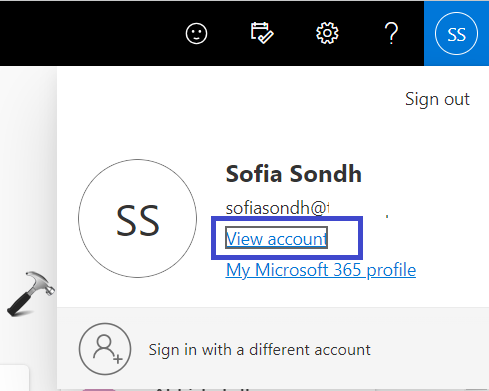
3。在左圖中,單擊“訂閱”查看您的訂閱詳細信息。
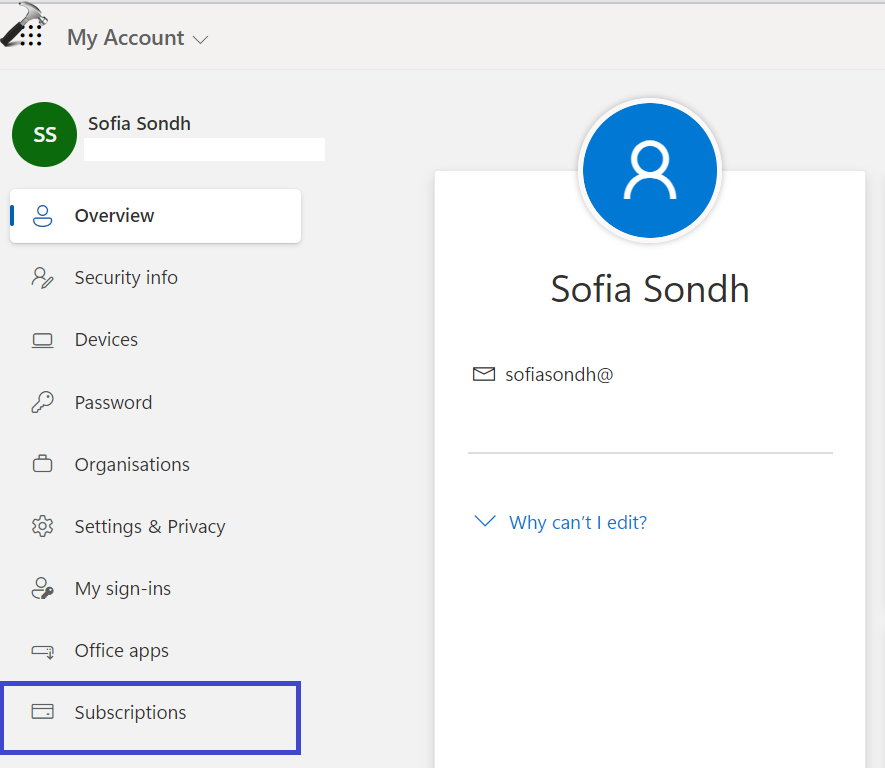
如果您的訂閱過期,請單擊“重新訂閱”選項並按照提示進行續訂提示。
修復4:清除以前的辦公室激活
為了解決激活問題,您可以從計算機中清除以前的辦公室激活。遵循以下詳細步驟:
1。首先,導航到文件資源管理器中的以下位置之一。按Windows鍵 +R。輸入以下任何一個命令,然後單擊“確定”。這將打開文件資源管理器中的許可證目錄。
- %localappata%microsofficelicens
- %localappdata%microsoftoffice16.0licensing
刪除在這些位置中找到的所有許可證令牌文件和文件夾。
2。現在,打開命令提示符並作為管理員運行。
3。輸入以下命令:
cd "C:Program FilesMicrosoft OfficeOffice16"
或者
cd "C:Program Files (x86)Microsoft OfficeOffice16"
按Enter。
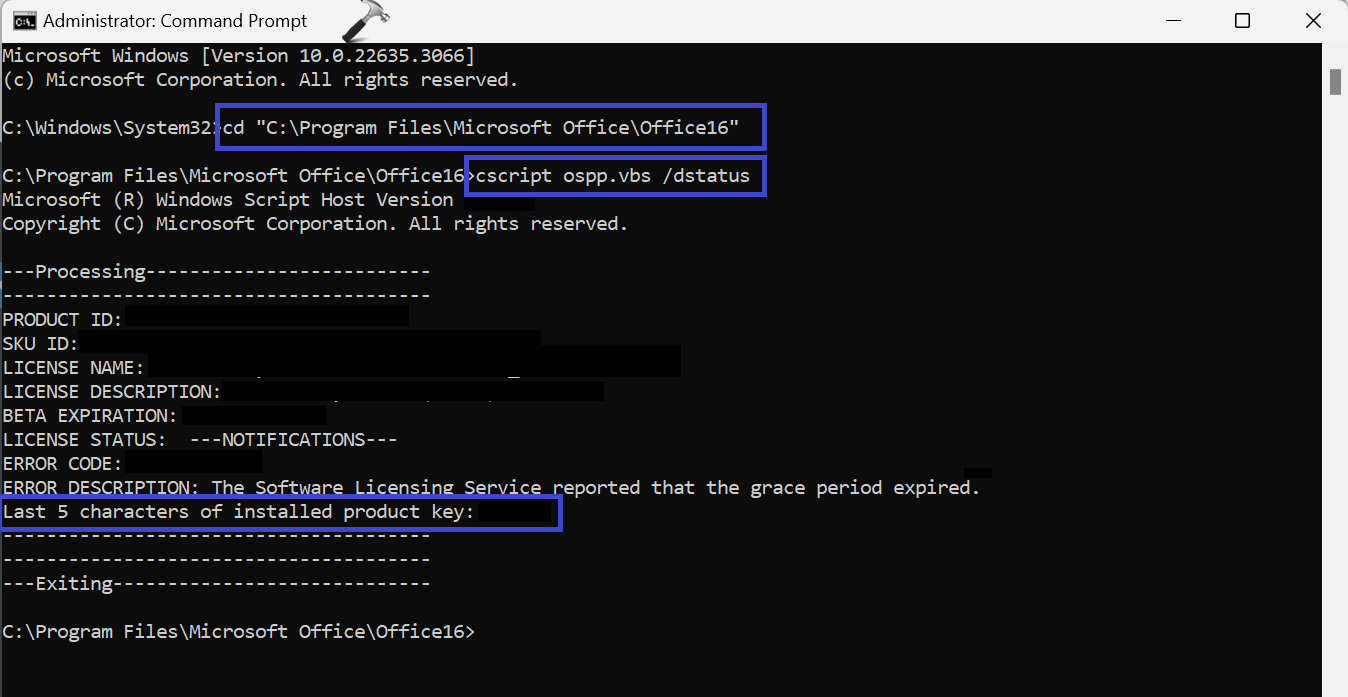
4。接下來,複製並粘貼以下命令以列出所有活動許可:
cscript ospp.vbs /dstatus
複製要刪除的許可證密鑰的最後5個字符。
如果命令返回未檢測到安裝的產品密鑰消息,然後您需要刪除註冊表條目。對於該導航到以下路徑:
HKEY_CURRENT_USERSoftwareMicrosoftOffice16.0CommonLicensing
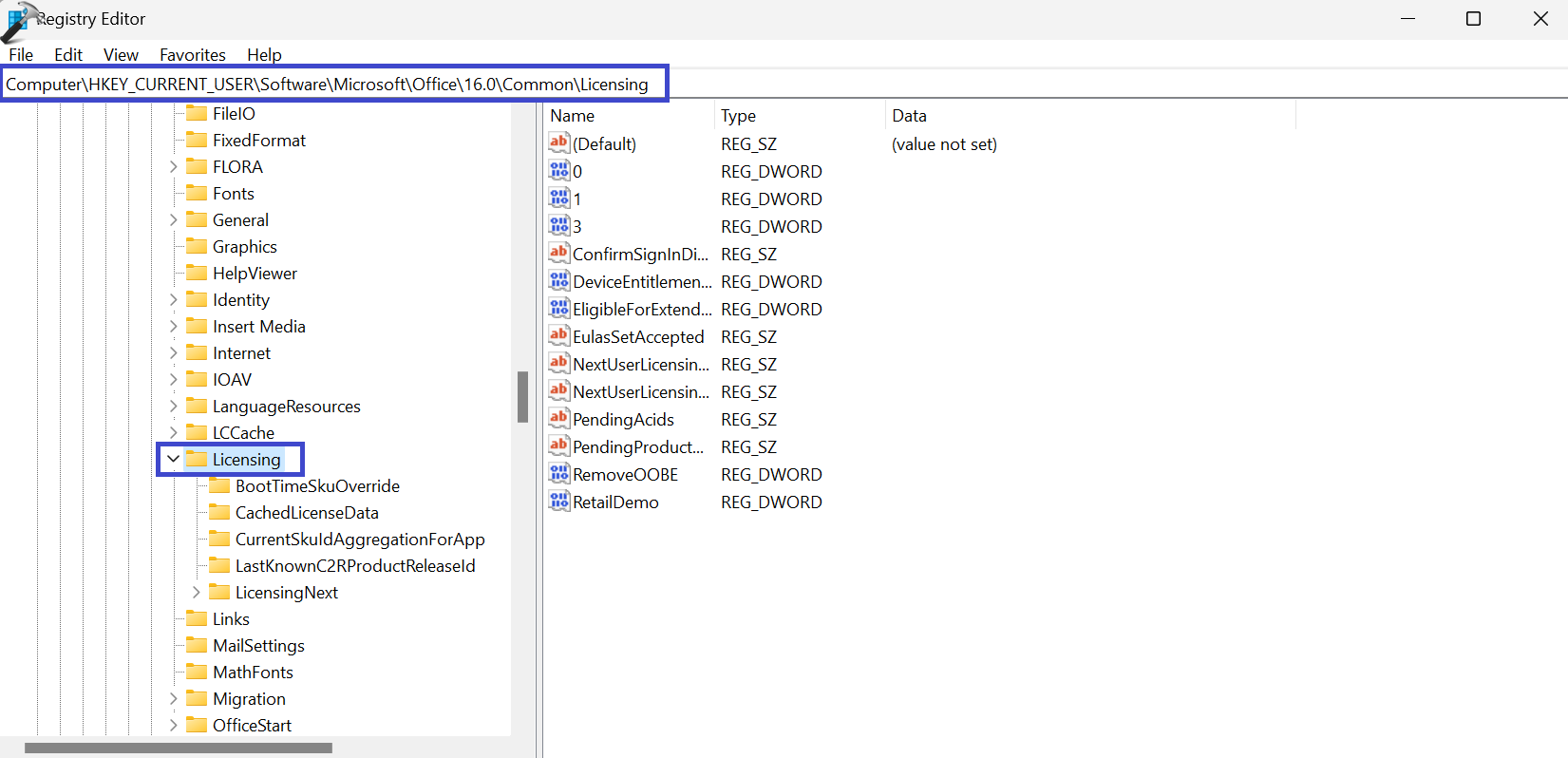
刪除與辦公室激活有關的任何註冊表。
5。之後,輸入以下命令以刪除應用程序的許可證:
cscript ospp.vbs /unpkey:<last 5 characters of product key>
代替<last 5 characters of product key>帶有您在步驟4中復制的產品鍵的最後5個字符。
如果您有多個許可鍵,則必須重複上述步驟以刪除鍵。
修復5:檢查是否安裝了多個副本
由於計算機上安裝了多個辦公室的副本,可能會出現錯誤。您應該刪除任何重複的副本。請按照以下步驟刪除重複安裝:
1。導航到設置=> apps =>已安裝的應用程序“。
2。類型“辦公室在搜索框中,檢查Microsoft Office是否有多個條目
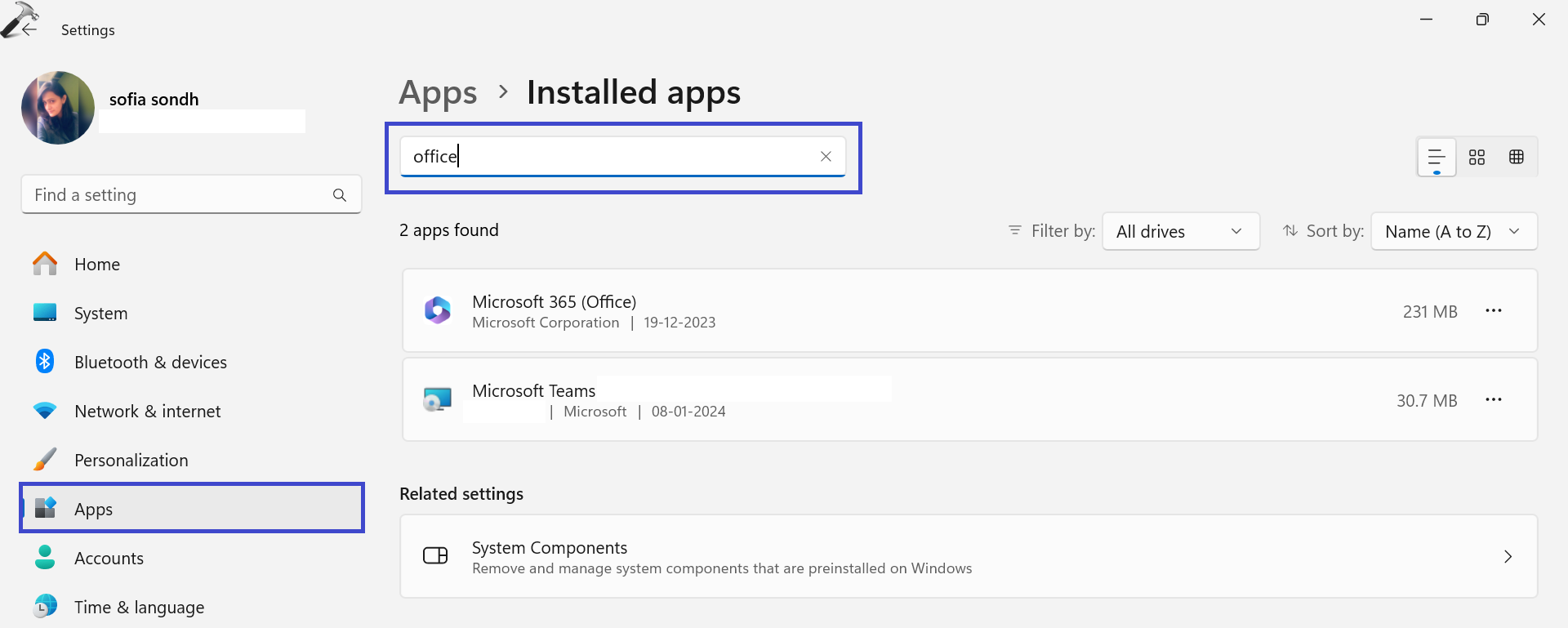
3。如果找到多個副本,請單擊每個條目旁邊的三點菜單。
選擇“解除安裝”選項以刪除不必要的辦公室版本。
修復6:刪除存儲在Windows憑據管理器中的Office憑據
Windows憑據管理器是Windows操作系統中的一項功能,可安全地存儲和管理各種憑據,例如用戶名,密碼和證書。
清除存儲的辦公室憑據可以解決該問題。請按照以下步驟刪除Windows憑據管理器中存儲的Office憑據:
1。轉到控制面板,然後單擊“用戶帳戶“。
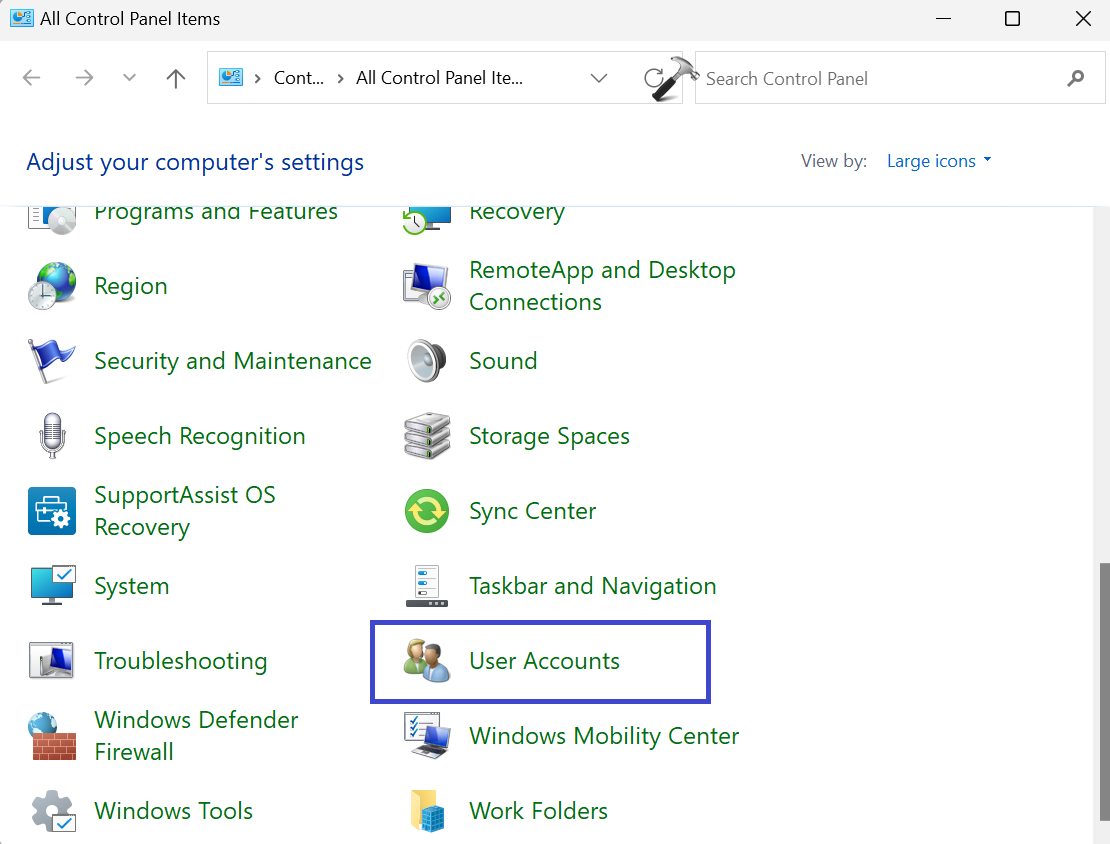
2。接下來,單擊“管理您的憑據”在左面板中。
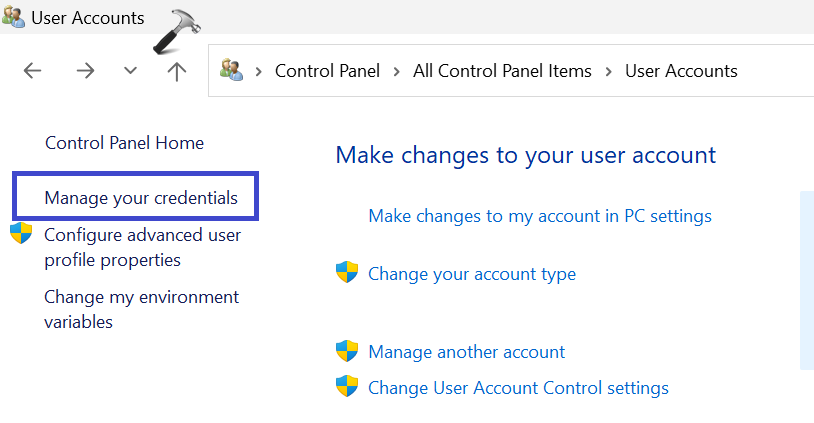
3。在這裡,選擇“Windows憑據“ 選項。
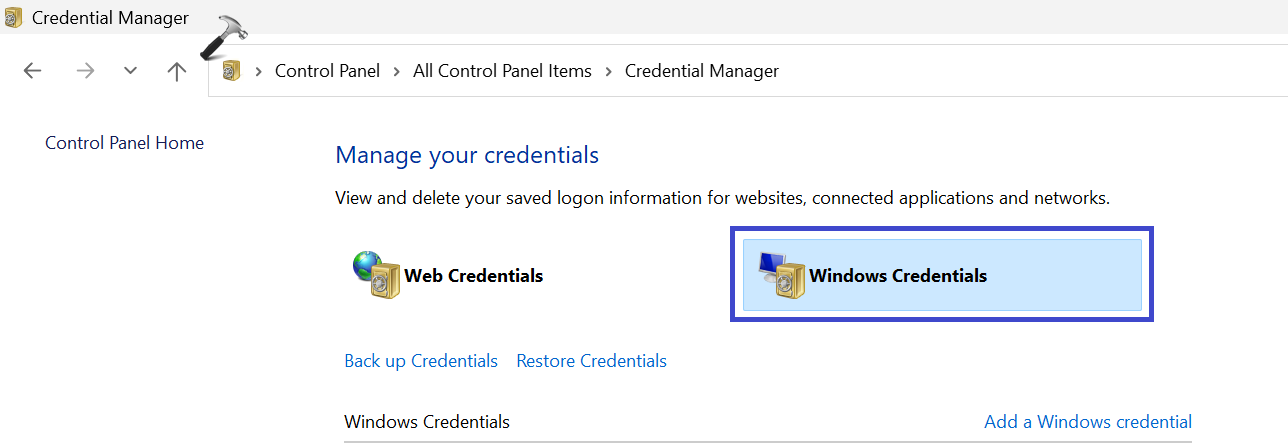
4。擴展Microsoft Office憑據部分,然後單擊“消除“ 選項。
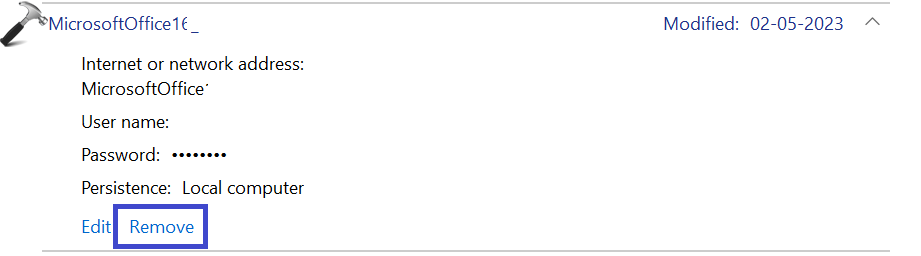
修復7:更新辦公室
過時的辦公室版本有時會引起問題。請按照以下步驟更新您的辦公室安裝:
1。打開任何辦公應用程序,然後單擊“文件”選項。選擇“options =>更新許可證“。
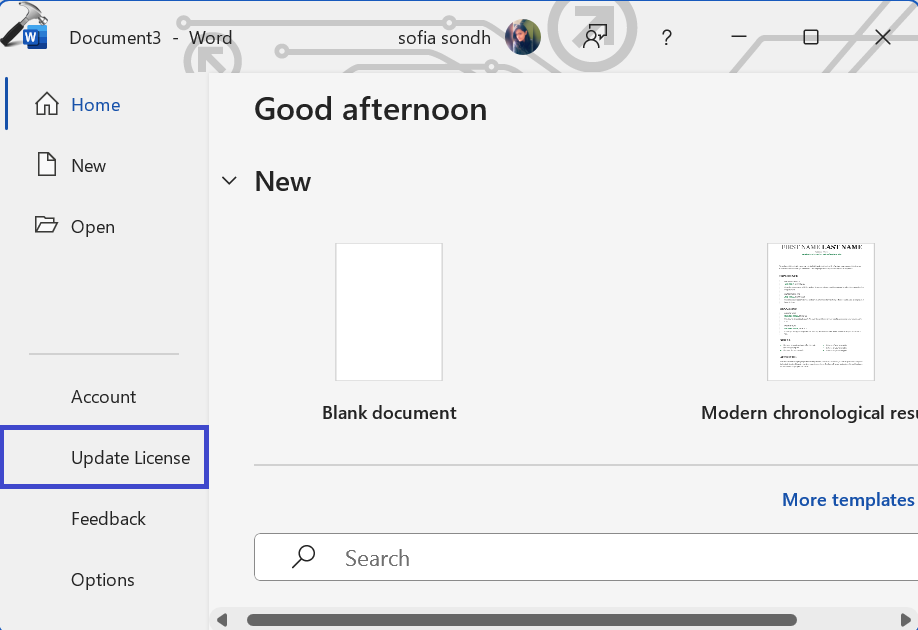
2。將出現一個提示盒,您需要在需要登錄的Microsoft帳戶中登錄辦公室訂閱。點擊 ”登入“。
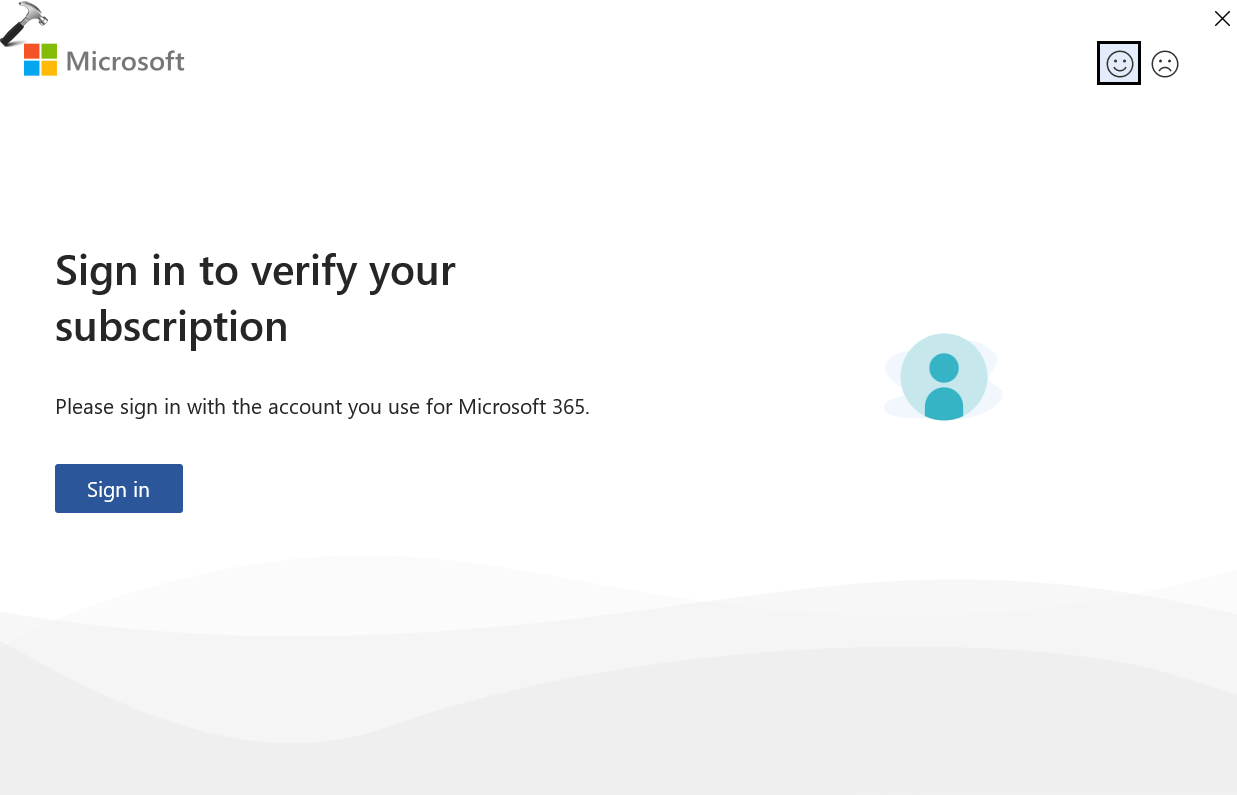
3。將出現一個激活的辦公室對話框。輸入憑據,否則您可以輸入產品密鑰,然後單擊“下一個“。
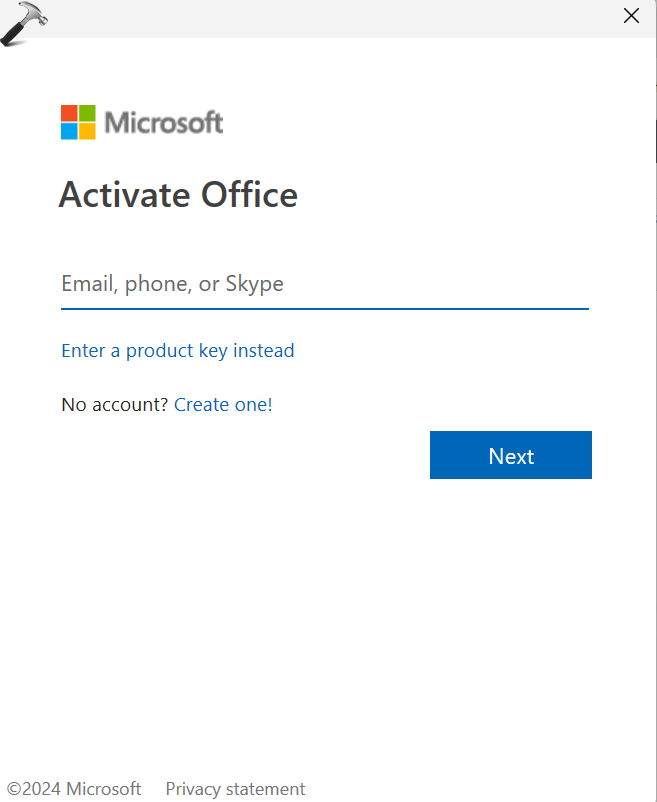
該辦公室將開始下載並安裝所有待處理更新。更新完成後,重新啟動您的PC。檢查問題是否已解決。
修復8:運行Microsoft支持和恢復助手故障排除器
Microsoft支持和恢復助手(SARA)故障排除器是Microsoft提供的工具,用於診斷和解決與辦公應用程序和訂閱有關的各種問題。它可以識別並解決常見問題,包括激活問題,安裝錯誤以及Office 365服務的連接問題。
請按照以下步驟運行Microsoft支持和恢復助手故障排除:
1。從Microsoft官方網站下載Microsoft支持和恢復助手。
2。按照屏幕上的說明在計算機上安裝工具。
3。安裝後,啟動支持和恢復助手。選擇 ”辦公室和辦公室應用從可用選項列表中。
點擊“下一個”繼續。
4。從提供的選項中選擇您面臨的特定訂閱激活問題。
點擊 ”下一個”繼續。
5。故障排除將根據提供的信息開始診斷問題。請按照故障排除提供的任何屏幕上的說明解決問題。
修復9:聯繫微軟支持
如果您使用了所有故障排除步驟,並且仍在遇到“我們無法驗證您的Office 365訂閱”錯誤,則建議您與Microsoft支持尋求更多幫助。
就是這樣!
